Cómo configurar la aplicación Laravel en Ubuntu y Debian
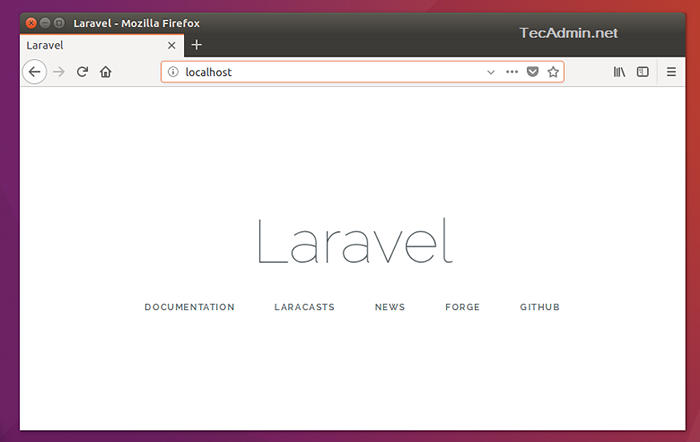
- 2732
- 409
- Norma Sedillo
Laravel es un marco PHP de código abierto potente y popular para crear aplicaciones web. Es la opción preferida para muchos desarrolladores debido a su sintaxis intuitiva, escalabilidad y confiabilidad. Configurar a Laravel en Ubuntu y Debian es relativamente fácil, y este artículo lo guiará a través de los pasos.
Requisitos previos
Antes de sumergirnos para configurar a Laravel, echemos un vistazo a los requisitos previos para hacerlo. En primer lugar, necesitará un servidor que ejecute Ubuntu o Debian. También necesitará tener la última versión de PHP instalada en el servidor. Finalmente, deberá instalar el Administrador de paquetes compositor, ya que es necesario para Laravel.
Una vez que tenga todos los requisitos previos en su lugar, puede pasar al siguiente paso.
Paso 1 - Instalar lámpara
La última versión de Laravel requería PHP 8.0 o una versión más nueva. Para comenzar con Laravel, primero debemos configurar un servidor de lámpara en ejecución. Si ya ha ejecutado la pila de la lámpara, omita este paso, use los siguientes comandos para configurar la lámpara en el sistema Ubuntu.
Instalar PHP
sudo apt install python-software-propiedades sudo add-apt-repository PPA: OnDrej/PHP SUDO APT UPDATY SUDO APT INSTALL -Y PHP8.0 php8.0-MCRYPT PHP8.0-GD PHP8.0-MBSTRING PHP8.0-xml
Instalar apache2
sudo apt-get install apache2 libapache2-mod-php8.0
Instalar mysql
sudo apt-get install mysql-server php8.0-mysql
Paso 2 - Instale el compositor PHP
Se requiere el compositor para instalar dependencias de Laravel. Así que use los siguientes comandos para descargar y usar como comando en nuestro sistema.
curl -ss https: // getComposer.org/instalador | Php sudo compositor MV.Phar/usr/local/bin/composer sudo chmod +x/usr/local/bin/composer
Paso 3 - Crear aplicación Laravel
Ahora que tiene PHP y compositor instalados en el servidor, puede pasar a instalar Laravel. Para hacer esto, deberá abrir el terminal y ejecutar el siguiente comando:
CD/VAR/www composer create-project--prefer-dist laravel/laravel my-laravel-app
Esto creará un nuevo proyecto de Laravel en el directorio especificado por 'my-Laravel-app'. Después de eso, deberá abrir el directorio del proyecto y ejecutar el siguiente comando para instalar todas las dependencias:
CD/VAR/WWW/MY-LARAVE-APP SUDO COMPOSER Instalación
Una vez que se instalan las dependencias, puede pasar al siguiente paso.
La instalación de dependencias puede llevar algún tiempo según la velocidad de su red. Después de instalar con éxito todas las dependencias, establezca los permisos adecuados en todos los archivos.
Chown -r www -data.www-data/var/www/my-laravel-app chmod -r 755/var/www/my-laravel-app chmod -r 777/var/www/my-laravel-app/almacenamiento
Ahora genere la clave de cifrado de número aleatorio Base64, que utiliza el servicio de encriptores iluminados.
Clave de artesania PHP: Genere el conjunto de teclas de aplicación correctamente.
Editar el .envidia archivo de configuración y actualizar la configuración requerida. Además, asegúrese de que App_Key se establezca correctamente como se genera en el comando anterior.
Paso 4 - Crear base de datos para Laravel
También puede necesitar crear una base de datos para su aplicación Laravel. Inicie sesión en su servidor MySQL y cree una base de datos MySQL y usuario.
mySQL> Crear base de datos Laravel; mysql> otorgar todo en laravel.* a 'laravel'@'localhost' identificado por 'secreto'; MySQL> privilegios de descarga; mysql> salir| 1234 | mysql> Crear base de datos Laravel; MySQL> otorgar todo en Laravel.* a 'laravel'@'localhost' identificado por 'secreto'; mysql> privilegios de descarga; mysql> salir |
Ahora edite el .envidia Archivo y actualización de la configuración de la base de datos.
Db_connection = mysql db_host = 127.0.0.1 db_port = 3306 db_database = laravel db_username = laravel db_password = secreto
Paso 5 - Configuración de Apache
Editar el archivo de configuración de host virtual predeterminado Apache 000 default.Conf y actualizar DocumentRoot a Laravel Directorio público como se muestra a continuación:
Vim/etc/apache2/sites-habilitado/000 default.confusión
también agregue más configuración.
ServerAdmin [Correo electrónico protegido] DocumentRoot/Var/www/my-Laravel-app/public options SEGOSYMLINKS DESFOCTOVERRide Ninguno?.Log customLog $ apache_log_dir/access.registro combinado
Recargar los cambios de configuración de Apache reiniciando el servicio utilizando el siguiente comando
SUDO SERVICIO APACHE2 Reiniciar
Paso 6 - Acceder a la aplicación Laravel
Ha configurado con éxito el marco Laravel 7 PHP en su sistema. Acceda a la aplicación Laravel en su navegador web favorito
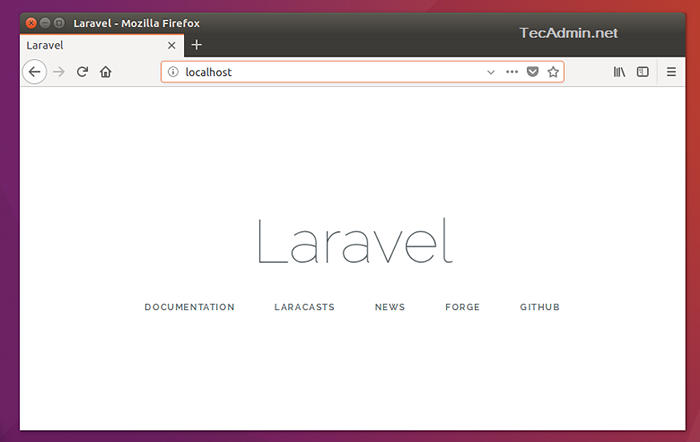
Comencemos a construir una aplicación increíble utilizando el marco de Laravel PHP. Gracias.
Conclusión
Ahora que ha configurado Laravel en Ubuntu y Debian, puede comenzar a desarrollar su aplicación web. Configurar a Laravel es bastante sencillo, y este artículo debería haberle dado una buena idea de cómo hacerlo. Es importante tener en cuenta que siempre debe mantener su servidor y software actualizado para garantizar un rendimiento y seguridad óptimos. Si tiene alguna pregunta o necesita ayuda para configurar Laravel, estamos aquí para ayudar.

